时间:2014-03-20 14:36:59 作者:zhang 来源:系统之家 1. 扫描二维码随时看资讯 2. 请使用手机浏览器访问: https://m.xitongzhijia.net/xtjc/20140320/20910.html 手机查看 评论 反馈
今天打开电脑上网的时候却上不了网,而在电脑的右下角处的网络设置小图标上有个小感叹号。检查了路由器的接口是否出了问题,又看了上面的灯是否正常亮着,再重启下路由器可是仍旧上不了网。这个是怎么回事呢?经过了长时间的摸索终于解决了这个问题,现在便同大家分享下解决办法吧。
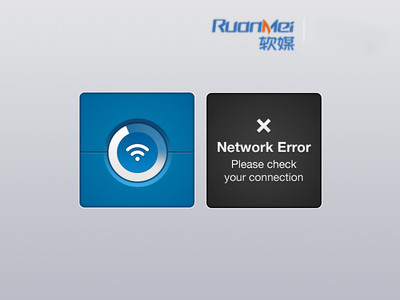
巧设网络配置来解决Win7不能上网的具体步骤:
1、 右键点击桌面的右下角网络小图标。
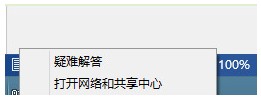
2、 单击打开网络和共享中心。在右上角有个更改适配器设置,在这里就可以看到你的网络连接状况。
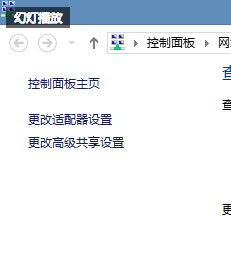
3、 单击更改适配器设置。这里显示了包括你的wifi的网络连接。

4、 在这里我们可以看到以太网网络连接,这就是你插入网线后显示可以上网的一个标识如果像上图一样就表明你已经断开连接了,这时要怎么处理呢。
5、 如何重新设置网络连接。右键点击以太网,然后点击禁用,当图标显示灰色的时候再右键点击,启用然后回到桌面,网络会重新配置,这样就轻松的解决了上不去网的困难。

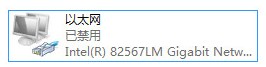

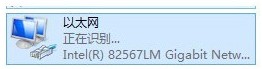
这样等待重新启用就可以了。这样就可以上网了,这种方法不仅适用于网线上网,同时无线上网也是同样适用的,步骤也和上述说明是一样的。
其实以上问题的解决办法是非常简单的,有时候电脑难免会跟我们开个玩笑,当你的Win7不能上网的时候,需要我们对电脑的网络设置进行巧妙地设置下,便能轻松地上网了,遇到同样问题的朋友们,赶紧试试以上的解决办法吧。
发表评论
共0条
评论就这些咯,让大家也知道你的独特见解
立即评论以上留言仅代表用户个人观点,不代表系统之家立场